In dit artikel laat ik je zien hoe je Manjaro op Raspberry Pi 4 . installeert. Dus laten we beginnen.
Dingen die je nodig hebt:
Om dit artikel te proberen, heb je de volgende dingen nodig:
- Een Raspberry Pi 4 single-board computer.
- Een USB Type-C voedingsadapter voor Raspberry Pi 4.
- Een microSD-kaart met een capaciteit van 32 GB of hoger.
- Een kaartlezer voor het flashen van Manjaro op de microSD-kaart.
- Een computer/laptop voor het flashen van de microSD-kaart.
- Een toetsenbord en een muis.
- Een micro-HDMI-naar-HDMI-kabel.
Manjaro downloaden voor Raspberry Pi 4:
Je kunt de Manjaro-afbeelding voor Raspberry Pi 4 downloaden van de officiële Manjaro ARM-releasepagina.
Bezoek eerst de officiële Manjaro ARM Release-pagina vanuit uw favoriete webbrowser. Zodra de pagina is geladen, scrolt u omlaag naar de Downloads sectie en klik op een van de Raspberry Pi 4 Pi afbeeldingen zoals aangegeven in de onderstaande schermafbeelding.
Er zijn veel desktopomgevingen van Manjaro Linux voor Raspberry Pi 4:
XFCE: Deze Raspberry Pi 4-afbeelding bevat de XFCE-desktopomgeving.
KDE-plasma: Deze Raspberry Pi 4 Manjaro-afbeelding bevat de KDE Plasma 5-desktopomgeving.
i3: Deze Raspberry Pi 4 Manjaro-afbeelding bevat de i3 tegelvensterbeheerder.
Zwaaien: Deze Raspberry Pi 4 Manjaro-afbeelding bevat de Sway-vensterbeheerder voor tegels. Sway is een i3-vervanging. Sway werkt op het Wayland-weergaveprotocol.
In dit artikel zal ik de KDE Plasma-versie van het Manjaro-besturingssysteem voor Raspberry Pi 4 downloaden voor een demonstratie.
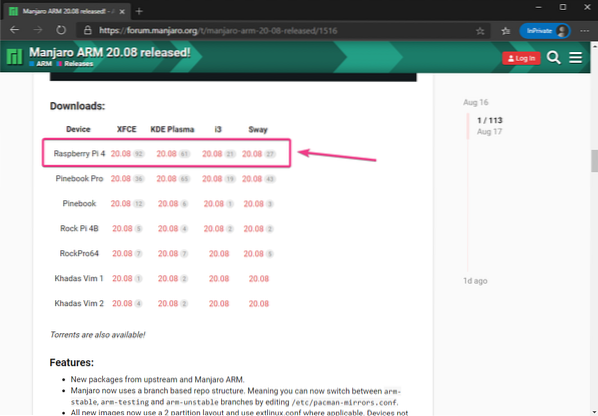
Klik op de .img.xz bestand zoals aangegeven in de onderstaande schermafbeelding.
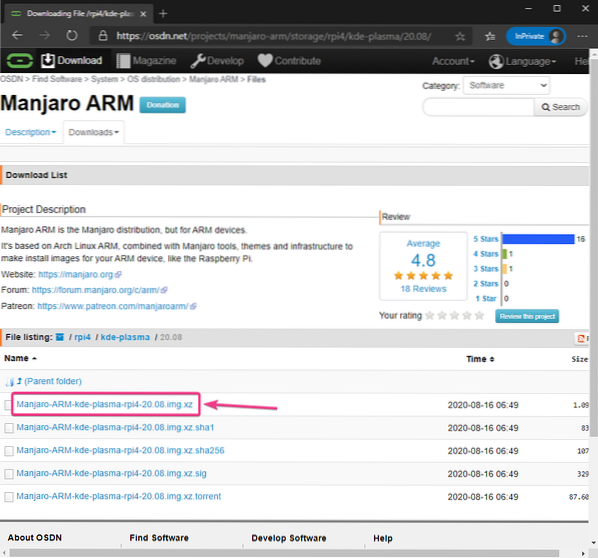
Uw browser zou u moeten vragen om de afbeelding van de Manjaro Raspberry Pi 4 op te slaan. Selecteer een map waarin u de afbeelding wilt opslaan en klik op Sparen.
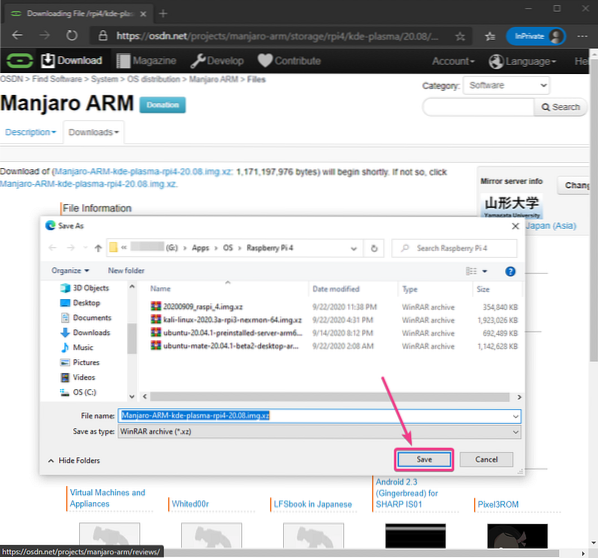
Uw browser zou de afbeelding van de Manjaro Raspberry Pi 4 moeten downloaden. Het kan even duren om te voltooien.
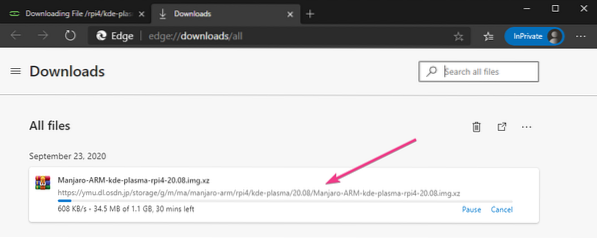
Knipperende Manjaro Raspberry Pi 4-afbeelding op de MicroSD-kaart:
Zodra de afbeelding van de Manjaro Raspberry Pi 4 is gedownload, moet je deze op een microSD-kaart flashen. U kunt programma's gebruiken zoals Balena Etcher, Raspberry Pi-imager, enz. om de afbeelding van de Manjaro Raspberry Pi 4 op een microSD-kaart te flashen.
In dit artikel gebruik ik de Raspberry Pi-imager programma om de afbeelding van de Manjaro Raspberry Pi 4 op een microSD-kaart te flashen. Raspberry Pi-imager kan worden gedownload van de officiële website van de Raspberry Pi Foundation. Het is beschikbaar voor Windows 10, Mac en Ubuntu. Als je hulp nodig hebt bij het installeren van Raspberry Pi Imager, bekijk dan mijn artikel Raspberry Pi Imager installeren en gebruiken bij LinuxHint.com.
Eens je hebt Raspberry Pi-imager geïnstalleerd op uw computer, plaats de microSD-kaart in uw computer en voer Raspberry Pi Imager . uit.
Klik vervolgens op KIES OS om een afbeelding van een besturingssysteem te selecteren.
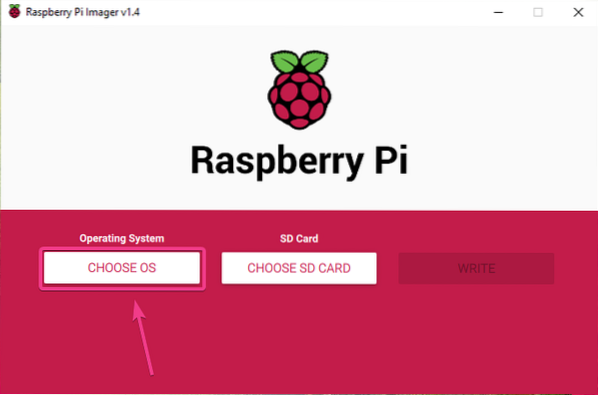
Klik op Gebruik op maat van de lijst.
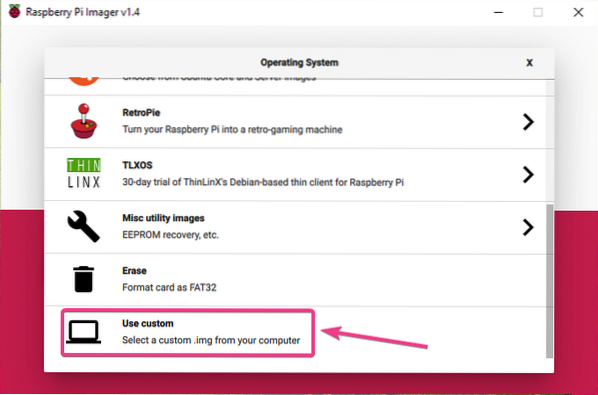
Selecteer de Manjaro Raspberry Pi 4-afbeelding die u zojuist hebt gedownload en klik op Open.
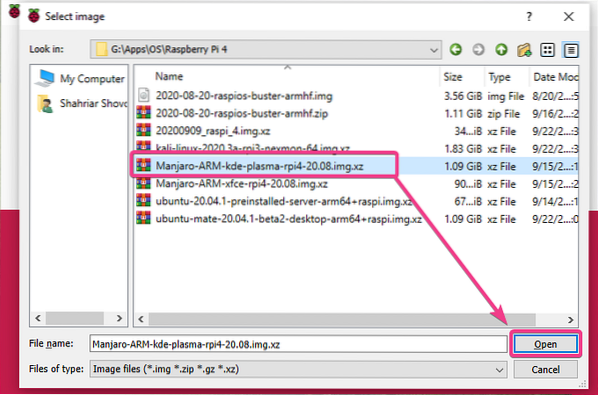
Om uw microSD-kaart te selecteren, klikt u op KIES SD-KAART zoals aangegeven in de onderstaande schermafbeelding.
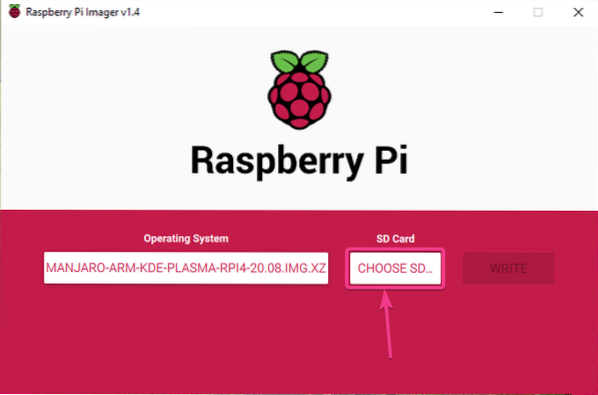
Klik op uw microSD-kaart in de lijst.
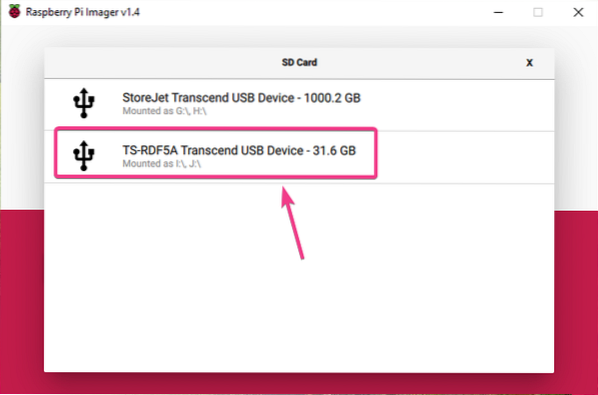
Om de afbeelding van de Manjaro Raspberry Pi 4 naar de geselecteerde microSD-kaart te flashen, klikt u op SCHRIJVEN.
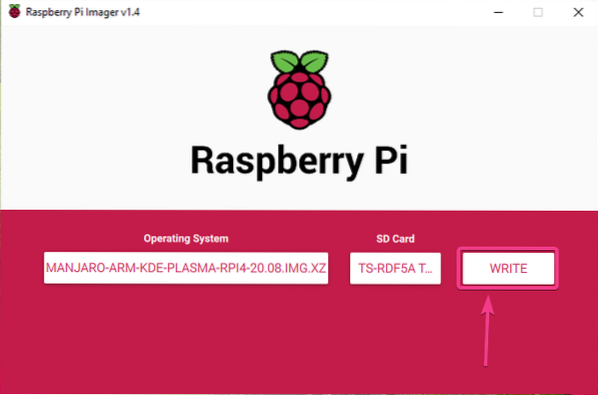
Voordat de microSD-kaart kan worden geflitst met een nieuwe afbeelding van het besturingssysteem, moet deze worden gewist. Als u geen belangrijke gegevens op uw microSD-kaart heeft, klikt u op JA
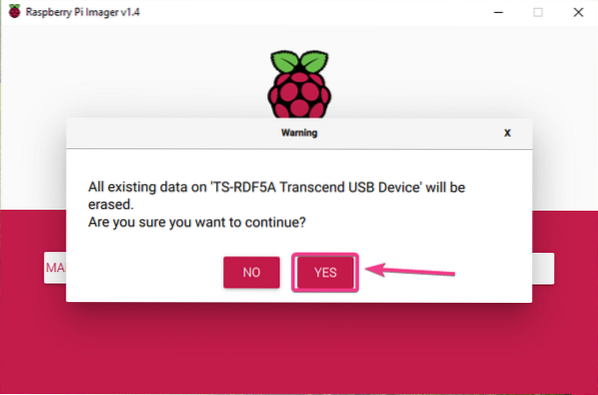
Raspberry Pi Imager zou de Manjaro Raspberry Pi 4-afbeelding op de microSD-kaart moeten gaan knipperen. Het kan even duren om te voltooien.
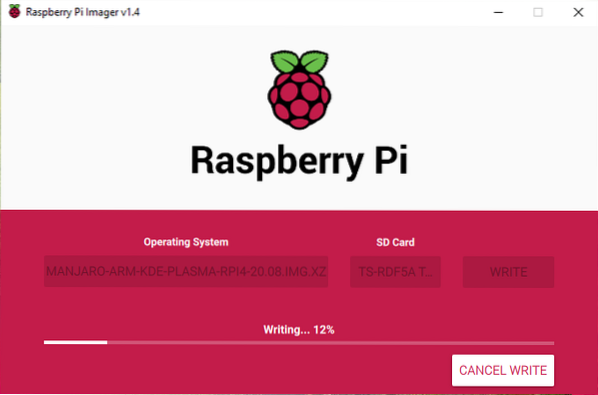
Zodra de Manjaro Raspberry Pi 4-afbeelding op de microSD-kaart is geschreven, controleert Raspberry Pi Imager de microSD-kaart op schrijffouten. Het kan even duren om te voltooien.
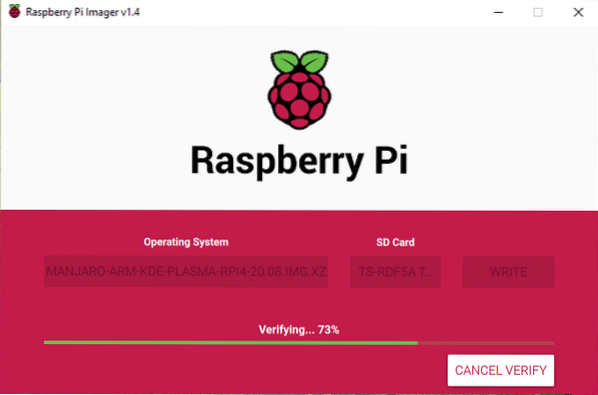
Op dit punt moet de afbeelding van de Manjaro Raspberry Pi 4 op de microSD-kaart worden geflitst. Klik op DOORGAAN MET en sluit Raspberry Pi Imager. Verwijder vervolgens de microSD-kaart uit uw computer.
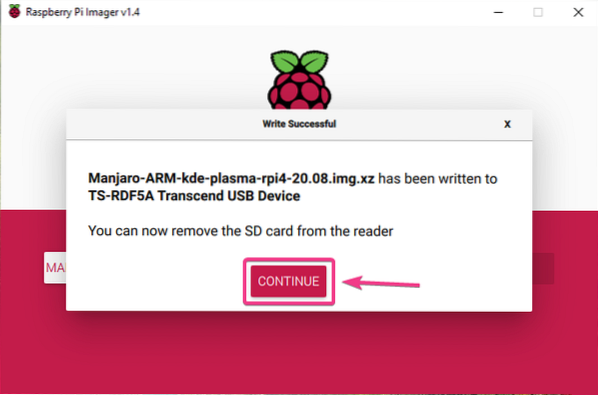
Manjaro opstarten op de Raspberry Pi 4:
Nadat u de microSD-kaart uit uw computer hebt verwijderd/verwijderd, plaatst u deze in de MicroSD-kaartsleuf van uw Raspberry Pi 4. Sluit ook de micro HDMI-naar-HDMI-kabel, een USB-toetsenbord, een USB-muis, een netwerkkabel op de RJ45-poort (optioneel) en een USB Type-C-voedingskabel op uw Raspberry Pi 4 aan.
Zodra je alle accessoires hebt aangesloten, zet je je Raspberry Pi 4 . aan.

Manjaro wordt opgestart.

Na een paar seconden zou u het volgende instellingsvenster moeten zien:. Vanaf hier moet u Manjaro voor de eerste keer configureren.
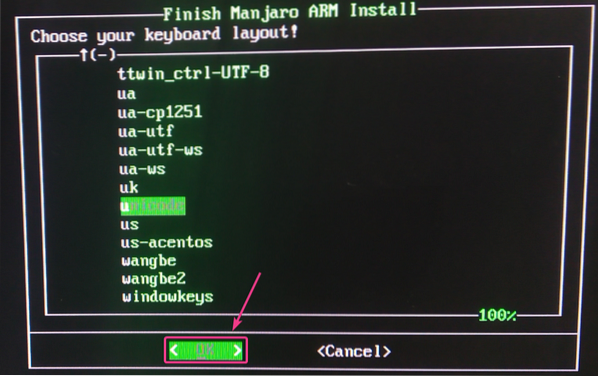
Eerste configuratie van Manjaro voor Raspberry Pi 4:
Selecteer eerst uw toetsenbordindeling en druk op
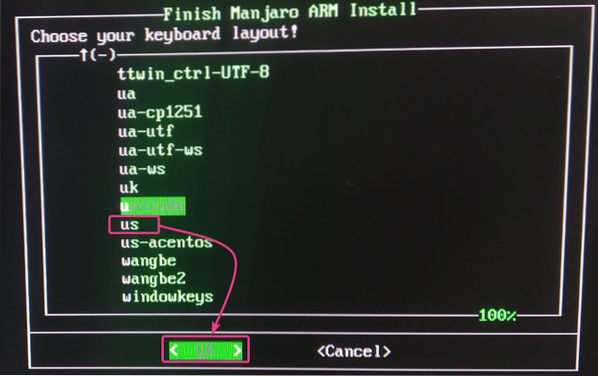
Typ uw gebruikersnaam en druk op
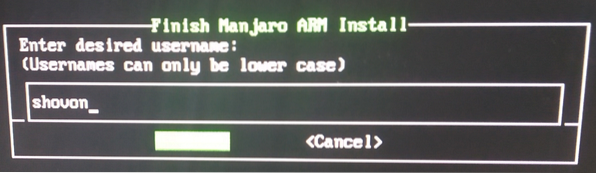
druk op
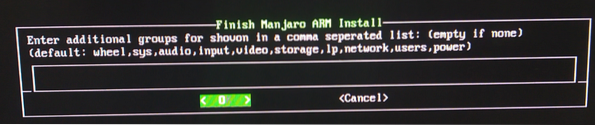
Typ je volledige naam in en druk op
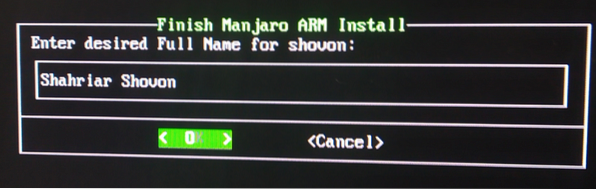
Typ uw gewenste inlogwachtwoord en druk op
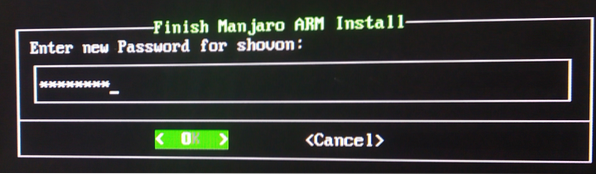
Typ uw inlogwachtwoord opnieuw en druk op
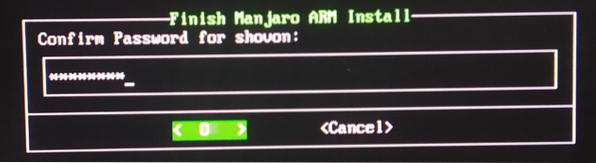
Typ uw gewenste wortel wachtwoord en druk op
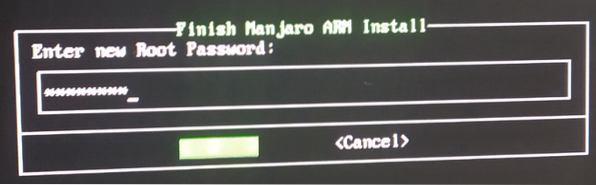
Typ uw . opnieuw wortel wachtwoord en druk op
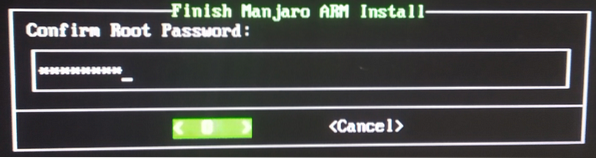
Selecteer uw tijdzone en druk op
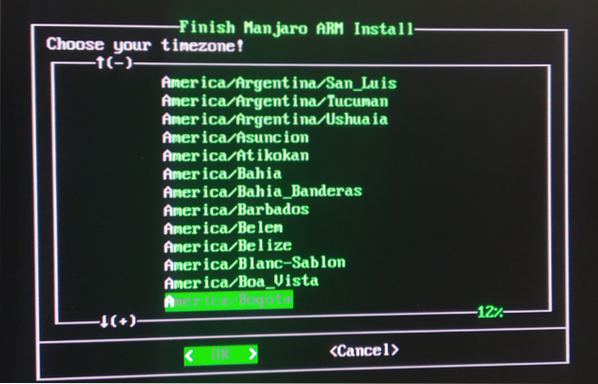
Selecteer uw landinstelling en druk op
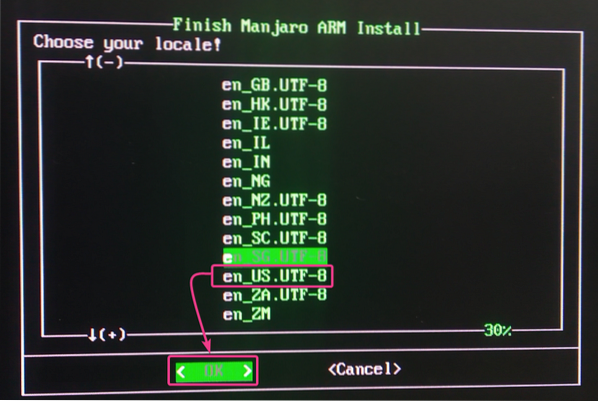
Typ uw gewenste hostnaam en druk op
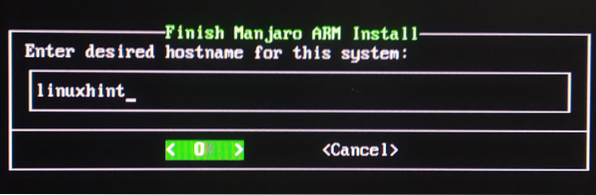
Manjaro zal een samenvatting tonen van hoe het zichzelf zal configureren. Als alles in orde is, selecteert u
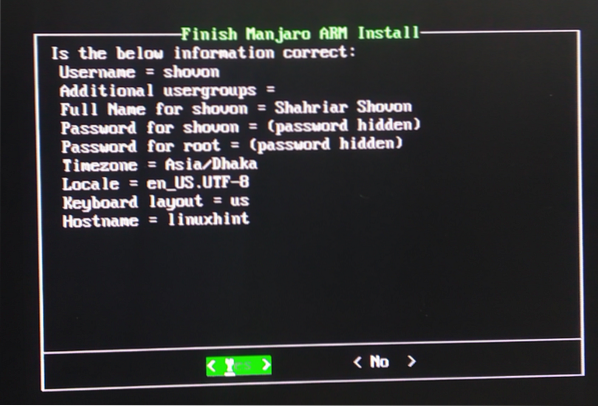
Manjaro zal zichzelf configureren. Het kan enkele seconden duren om te voltooien.
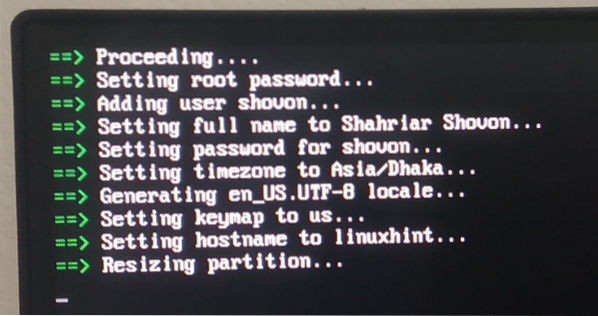
Zodra de initiële configuratie is voltooid, moet het inlogscherm van Manjaro worden weergegeven. Typ uw inlogwachtwoord (dat u tijdens de configuratie hebt ingesteld) en druk op
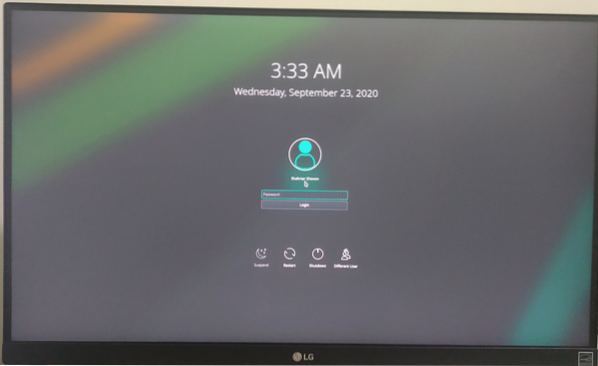
Je moet ingelogd zijn op het Manjaro-bureaublad.
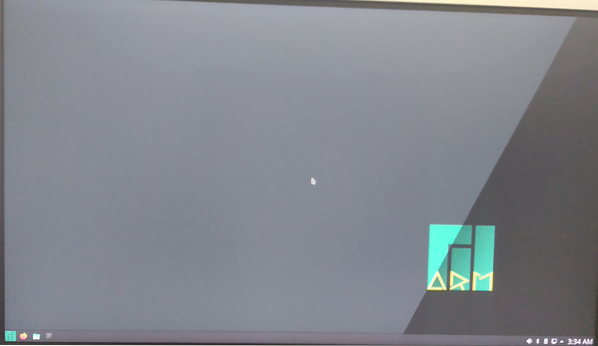
Overzicht van Manjaro op Raspberry Pi 4:
De desktopomgeving van Manjaro KDE Plasma 5 ziet er mooi uit.
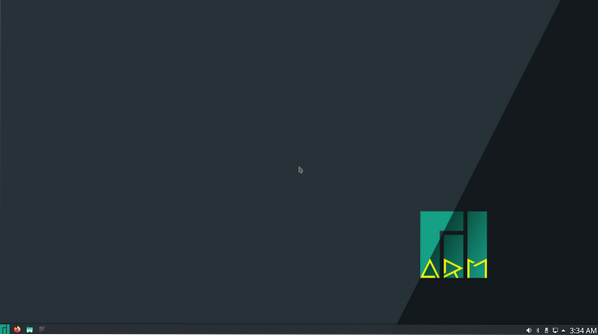
Het verbruikt slechts ongeveer 0.47 GiB of ongeveer 470 MiB geheugen als er geen programma's actief zijn.
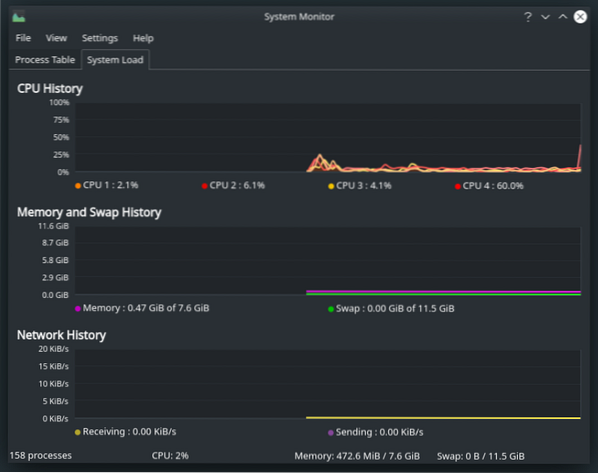
Zoals je kunt zien, gebruik ik Manjaro ARM versie 20.08.
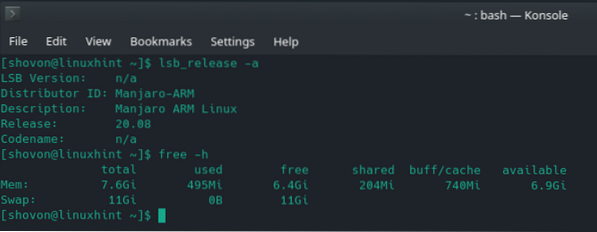
Manjaro KDE Plasma-versie wordt geleverd met de KDE Plasma 5.19.4 desktopomgeving op het moment van schrijven, zoals je kunt zien in de onderstaande schermafbeelding.
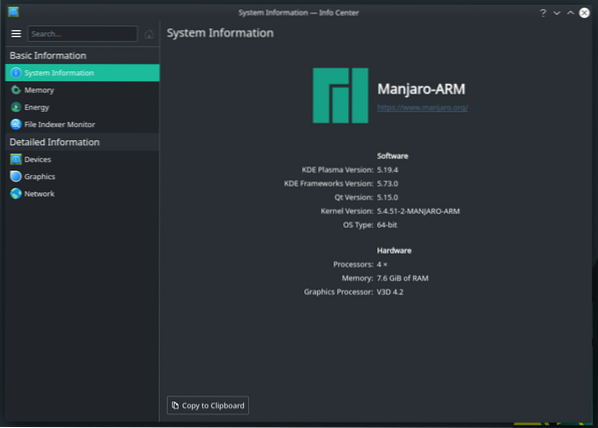
Multitasken is ook mogelijk. Ik heb geen vertragingen ondervonden. De gebruikersinterface is zeer responsief.
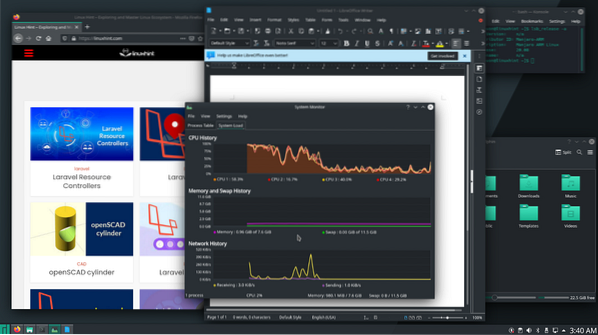
Conclusie:
In dit artikel heb ik je laten zien hoe je Manjaro op Raspberry Pi 4 . installeert. Manjaro is een van de beste desktopbesturingssystemen voor Raspberry Pi 4. Als je het probeert, zul je het zeker geweldig vinden.
 Phenquestions
Phenquestions


